office2016操作系统当前的配置不能运行此应用程序的解决教程
近日有用户在电脑中安装office2016这款软件之后,发现打开word或者exce的时候,就提示操作系统当前的配置不能运行此应用程序,很多人碰到这种问题都不知道怎么办才好,其实解决方法也不会难,本文这就给大家介绍一下详细的解决方法吧。
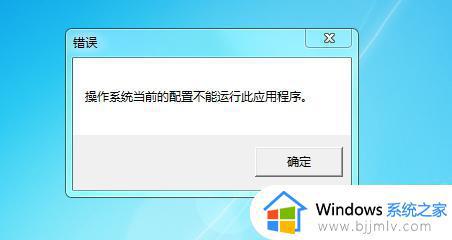
解决方法如下:
第一种方法:
重装法:office(完整版:Word、Excel、PowerPoint、Outlook、Publisher、OneNote、Groove、Access、InfoPath等所有的Office组件。其中Frontpage取消,取而代之的是Microsoft SharePoint Web Designer作为网站的编辑系统)
Microsoft Office Publisher 2007 Microsoft Office Excel 2007 Microsoft Office Access 2007 Microsoft Office Word 2007 Microsoft Office Outlook 2007 Microsoft Office PowerPoint 2007 Microsoft Office InfoPath 2007 Microsoft office visio 2007
第二种方法:
CMD中运行以下命令: reg add HKCU\Software\Microsoft\Office\12.0\Word\Options /v NoReReg /t REG_DWORD /d 1
第三种方法:
1、打开“我的电脑”——工具——文件夹选项;
2、在弹出的“文件夹选项”对话框中打开“文件类型”选项卡。在下拉列表中找到“DoC”并单击,然后单击“高级”按钮。
3、在弹出的“编辑文件类型”对话框中选择下拉框中的“打开”,并单击“编辑”按钮。
4、在打开的“编辑这种类型的操作”对话框中,在“用于执行操作的应用程序”中输入路径“C:\Program Files\Microsoft Office\OFFICE11\WINWORD.EXE" /n "%1”。用同样的方式可以改变Excel和PPT。
注意事项:
1.第4步在Excel中输入路径“C:\Program Files\Microsoft Office\OFFICE11\EXCEL.EXE" /n "%1”
2.第4步在Powerpoint中输入路径“C:\Program Files\Microsoft Office\OFFICE11\POWERPOINT.EXE" /n "%1”
上述便是office2016操作系统当前的配置不能运行此应用程序的解决教程,有遇到这样情况的小伙伴们可以学习上述方法步骤来进行解决。
office2016操作系统当前的配置不能运行此应用程序的解决教程相关教程
- 操作系统当前的配置不能运行此应用程序怎么回事 电脑提示操作系统当前的配置不能运行此应用程序如何解决
- 不能启动此对象的源应用程序wps怎么办 wps出现不能启动源应用程序如何解决
- 该文件没有与之关联的程序来执行该操作的解决教程
- wps显示不能启动此对象的源应用程序怎么解决
- 电脑卸载程序请等待当前程序完成卸载怎么回事 电脑卸载程序提示等待当前程序完成问题如何解决
- 另一个程序正在运行中,此操作无法完成处理方法
- 0xc0000005应用程序无法正常启动如何解决 电脑提示应用程序无法启动0xc0000005的解决教程
- 由于I/O设备错误,无法运行此项请求的解决教程
- wegame一直当前登录为非常用登录环境的解决教程
- winrar不是有效的win32应用程序怎么回事 解压显示不是有效的win32应用程序如何解决
- 惠普新电脑只有c盘没有d盘怎么办 惠普电脑只有一个C盘,如何分D盘
- 惠普电脑无法启动windows怎么办?惠普电脑无法启动系统如何 处理
- host在哪个文件夹里面 电脑hosts文件夹位置介绍
- word目录怎么生成 word目录自动生成步骤
- 惠普键盘win键怎么解锁 惠普键盘win键锁了按什么解锁
- 火绒驱动版本不匹配重启没用怎么办 火绒驱动版本不匹配重启依旧不匹配如何处理
热门推荐
电脑教程推荐
win10系统推荐